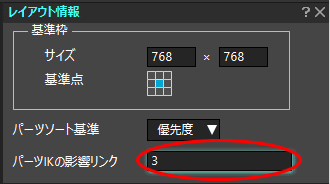SpriteStudioでは簡易的なIK(インバースキネマティクス)をご利用いただけます。
アニメーションのパーツを選択した状態で、 + ドラッグをすると、IK(インバースキネマティクス) で親子関係を持つ親パーツと連動する形で編集することが可能です。
下の階層からいくつ目までの親子関係のパーツに影響するか、範囲を設定することが可能です。
例えば
- 体
- 上腕
- 右腕
- NULLパーツ(IKのハンドル用)
というパーツの構成で、「右腕」と「上腕」を連動する形で動かしたいけれど、「体」は動かしたくない場合は、設定値を「2」に設定します。(ハンドルとなるNULLパーツは換算しません)
また、IKを使用する場合は親子関係の末端に、ハンドルとなるNULLパーツを設置することをお勧めします。 このNULLパーツで動きを制御します。

制作する際は、おおまかにIKで希望の形に近づけたところでパーツごとに編集を行い、調整を行ってください。
3階層以上の関節を持たせて頂くと、IKの効果的な動作を使用できます。
SpriteStudio Ver.6とSpriteStudio 5では、影響範囲を設定する箇所が異なりますのでご注意ください。
SpriteStudio Ver.6
SpriteStudio Ver.6では「パーツIK」という名称です。
「レイアウト情報」ウィンドウに「パーツIKの影響リンク」を入力する項目があるので、そちらに任意の数値を設定してください。
メッシュ・ボーン機能を使用している場合、コンストレイントパーツで制御することも可能です
SpriteStudio 5
SpriteStudio 5の場合、レイアウトウィンドウ上部にある![]() アイコンをクリックする事で、IKの影響リンク数を変更することができます。
アイコンをクリックする事で、IKの影響リンク数を変更することができます。
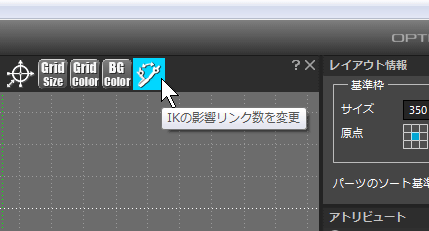
※Ver.5.3.5のIKについて
Ver.5.3.5のIKは不具合により正常に動作いたしません。該当するバージョンをご利用の方は、最新版へのアップデートをお勧めいたします。